"Jeg har en Toshiba ekstern harddisk, og i dag kjente datamaskinen ikke den etter at den var koblet til den. Jeg vil ikke miste dataene mine og 2 TB Toshiba, kan jeg gjøre noe for å reparere det, vær så snill å hjelpe." Toshiba eksterne harddisk er populær over hele verden, delvis fordi den er mer pålitelig og rimelig. Men det betyr ikke at Toshiba ikke vil gå galt. I følge vår forskning er programvareproblemer vanligvis ansvarlige for Toshiba ekstern harddisk vises ikke eller ikke responsiv. Og i denne opplæringen kan du lære flere måter å reparere ekstern harddisk uten tap av data.
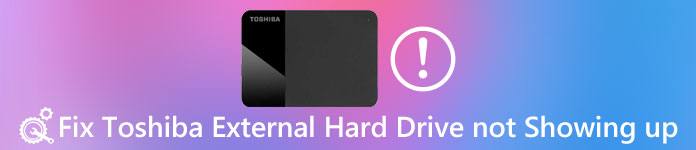
Hvis du er en erfaren Windows-bruker og har brukt flere versjoner av Windows på datamaskinen, kan du høre om Windows.old-mappen. Med tanke på at mange ikke er kjent med det, skal vi dele grunnleggende kunnskap om det og hvordan du gjenoppretter Windows gammel i dette innlegget.
Anbefaler: Data Recovery
Du kan trenge profesjonell Toshiba ekstern harddisk programvare for å gjenopprette data på den, hvis den eksterne harddisken ikke vises. Fra dette punktet anbefaler vi Apeaksoft Datagjenoppretting. De viktigste funksjonene er:
- Enkel å bruke og gjenopprette data fra ekstern harddisk i ett klikk.
- Datagjenoppretting i ulike situasjoner.
- Arbeid på en rekke datatyper og formater, inkludert alt bilde, video, lyd, dokument, e-postformater og mer.
- Hent filer fra ekstern harddisk til datamaskin i originalformat og kvalitet.
- Forhåndsvis alle lesbare data på ekstern harddisk for selektiv gjenoppretting.
- Raskere, tryggere og lette.
- Videre er Data Recovery tilgjengelig for Windows 10 / 8.1 / 8 / Vista / XP og en omfattende arrangering av filsystemer, som NTFS, FAT16, FAT32, exFAT, EXT, etc.
Kort sagt, det er den beste måten å gjenopprette data fra Toshibas eksterne harddisk når den ikke fungerer.
Slik gjenoppretter du data fra utilgjengelig Toshiba ekstern harddisk
Trinn 1: Skann hele Toshiba for å lete etter data
Koble Toshiba til datamaskinen og installer den beste Toshiba-programvaren på datamaskinen. Start Data Recovery, gå til Datatype-området og velg datatyper som skal gjenopprettes. Deretter navigerer du til steddel og velger Toshiba ekstern harddisk under fjerningsdrivere. Trykk Scan-knappen for å la Data Recovery fungere.

Trinn 2: Forhåndsvisning før Toshiba Ekstern harddiskgjenoppretting
Når resultatvinduet vises, kan du forhåndsvise lesbare data som er skilt av typer og formater. For eksempel, gå til kategorien Bilde fra venstre og se på gjenopprettelige bilder. Filterfunksjonen på toppbandet kan raskt finne bestemte filer. I tillegg kan Deep Scan-funksjonen skanne harddisken din dypt og få tilbake flere data.

Trinn 3: Gjenopprett data fra ekstern harddisk i ett klikk
Velg alle filene du vil gjenopprette, og klikk på Gjenopprett-knappen. Pass på å velge en annen harddisk i popup-dialogboksen og begynne datagjenoppretting.

Toshiba ekstern harddisk ikke vises, hvordan du kan fikse
Etter gjenopprettede data kan du gjerne reparere din Toshiba eksterne harddisk, ikke vises med 100% arbeidsmetoder nedenfor.
Metode 1: Kontroller USB Root Hub
Det er velkjent at Toshibas eksterne harddisk er avhengig av USB-tilkobling for å kommunisere med datamaskinen. Det er også strømkilden til harddisken. Hvis den er slått av, gjenkjennes Toshibas eksterne harddisk ikke av datamaskinen. Så følg trinnene for å sjekke og korrigere det.
Trinn 1: Hold Win + R for å starte Run dialog, skriv devmgmt.msc og klikk OK for å starte Enhetsbehandling vinduet.
Trinn 2: Finn og utvider enhet for Universal Serial Bus Controllers, høyreklikk på undernavnet USB Root Hub og velg Egenskaper.
Trinn 3: Pass på å fjerne merket i boksen ved siden av Tillat datamaskinen å slå av denne enheten for å spare strøm. Bekreft det og prøv Toshiba igjen.

Du vil like å lese: Gjenopprett data fra skadet harddisk.
Metode 2: Prøv Toshiba ekstern harddisk i Sikker modus
Noen rapporterte at deres Toshiba-harddisk ikke vises på en datamaskin, men fungerer fint på andre maskiner. Vi installerer ulike tredjepartsprogrammer på datamaskinen for å nyte avanserte funksjoner, for eksempel antivirusprogramvare. De kan forhindre at Toshiba vises. Heldigvis kan sikker modus enkelt løse dette problemet.
Trinn 1: Fjern Toshibas eksterne harddisk fra datamaskinen. Og start datamaskinen på nytt i sikker modus.
På Windows 10/8 velger du Påloggingsskjerm, holder nede Skift-tasten og trykker på Start på nytt. Når skjermbildet Oppstartsinnstillinger dukker opp, gå til Feilsøking-> Avanserte alternativer-> Oppstartsinnstillinger, velg Start på nytt og hold deretter F4-tasten for å starte i sikkermodus.
På Windows 7, fortsett å trykke F8-tasten etter at du har startet datamaskinen på nytt. Velg deretter Safe Mode i skjermbildet Advanced Boot Options.
Trinn 2: Vent på at datamaskinen skal starte opp og koble Toshiba ekstern harddisk til datamaskinen igjen. Det skal dukke opp som vanlig.

Metode 3: Installer Toshiba ekstern harddiskdriver
Utdatert Toshiba-driver kan generere ulike problemer, som Toshibas eksterne harddisk ikke gjenkjent. Installere drivere er den enkleste løsningen.
Trinn 1: Gå til Start-menyen, søk etter Enhetsbehandling og åpne den.
Trinn 2: Utvik diskenheten på venstre side. Høyreklikk på Toshibas eksterne harddiskdriver, og klikk på Avinstaller.
Trinn 3: Start datamaskinen på nytt, og Windows vil søke og installere den nyeste versjonen av drivere automatisk.

Du vil kanskje også vite: Hvordan backup iPhone til ekstern harddisk
Metode 4: Formater Toshiba ekstern harddisk for å fikse det
Formaterer Toshiba ekstern harddisk er den siste, men ikke minst løsningen for å fikse stasjonen som ikke vises.
Trinn 1: Hold Win + R for å aktivere Kjør dialogboksen, skriv diskmgmt.msc og trykk OK for å åpne Disk Management-vinduet.
Trinn 2: Høyreklikk på Toshibas eksterne harddisk og velg Format.
Trinn 3: Slett et nytt navn i volumetikett-boksen, velg NTFS eller annet riktig filsystem fra rullegardinmenyen, merk av i boksen ved siden av Utfør et hurtigformat og klikk OK for å starte formatering av stasjonen.

Deretter bør din eksterne harddisk kjennetegnes av datamaskinen din normalt.
Ikke gå glipp av: Harddiskgjenoppretting.
Vanlige spørsmål om Toshiba ekstern harddisk vises ikke
Hvorfor vises ikke den eksterne harddisken min?
Det har flere mulige årsaker: å bruke feil filsystem, døde USB-porter, partisjonsproblemer på den eksterne stasjonen, etc.
Tilbyr Toshiba Data Recovery Services?
Toshiba tilbyr ikke datarekonstruksjonstjenester. Men du kan bruke et tredjepartsverktøy for gjenoppretting av data som Apeaksoft Data Recovery for å gjenopprette dataene dine på Toshiba.
Hvordan kan jeg gjenopprette tapte data på Toshibas harddisk?
For å lære å gjenopprette tapte data på Toshiba-harddisken, kan du sjekke ut dette innlegget: Veiledning for Toshiba-harddiskgjenoppretting i forskjellige situasjoner
Konklusjon
Basert på opplæringen ovenfor, kan du forstå hvordan du reparerer Toshiba ekstern harddisk, ikke vises og andre problemer. Vi foreslår at du gjenoppretter data fra din eksterne harddisk med Apeaksoft Data Recovery. Deretter kan du følge våre guider for å fikse Toshiba ekstern harddisk trinnvis. Vi ønsker at våre guider og forslag er nyttige for deg.




